WordやExcel等で作成した書類に電子署名付きの押印ができるようになる電子印鑑作成ソフト。以前に発売された「おまかせ電子印鑑PREMIUM」の上位版にあたるソフトだ。
通常版と同じく8種類の電子印鑑の作成やPDFへの直接押印が可能な事に加え「おまかせ電子印鑑 for Business」だけの機能として、電子署名付き電子印鑑の作成・押印が可能となっている。
電子署名とは、作成した電子印鑑に固有の識別情報を付与する事で署名の法的な真正性を証明する為の手段であり、これを導入することで重要な書類のやり取りもネット上で完結できるようになる。
もしも他人が同じソフトを使って同じ印鑑を作ったとしても押印したデジタル印鑑に付与されている署名のプロパティ情報を確認すれば、その印鑑は誰が作成した物かが一目で分かるという訳だ。また、書類のやりとりを行なう途中でデジタル印鑑が何らかの方法で改ざんされていた場合でも署名のプロパティに警告が表示される為、改ざんされている事にすぐに気付く事ができる。
電子印鑑が不正な物でないかどうか確認したい時は、書類上に押された印鑑をダブルクリックするだけでOKだ。電子署名が正しい場合は「署名の正当性が確認されました」と表示され、電子署名が改変されていた場合は「署名は正しくありません」というアラートが表示される。
電子印鑑に電子署名を付ける方法も非常に簡単だ。メイン画面から「PDFに押印する」→「自己署名設定」へと進み、「自己署名機能を使用する」をONに切り替える。続いて「新規作成」をクリックし、名前や会社名等の項目を入力。最後に「OK」をクリックすれば、作成した電子証明がWindows証明書ストアに保存され設定完了となる。一度設定すれば、その後作成する全ての電子印鑑に電子証明が追加される。
実際に作成した電子署名付き印鑑を押印する時は特別な手順は必要なく、通常の押印作業と同じようにメイン画面から「PDF押印する」をクリックして操作を行なえば良い。
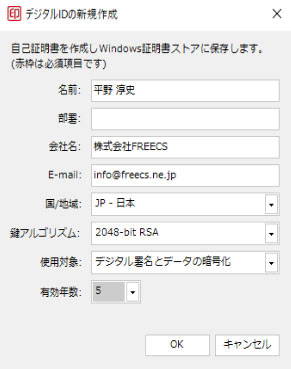
電子署名の設定をする事により書類が改ざんされていない物である事を証明できる
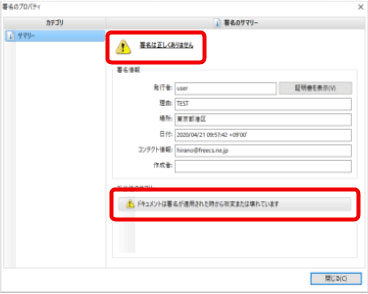
書類が改ざんされている場合は署名のプロパティに警告のメッセージが表示される